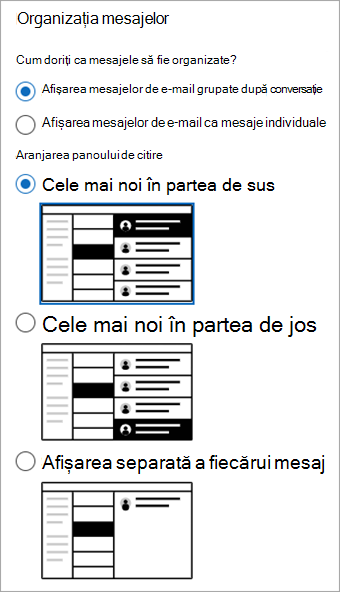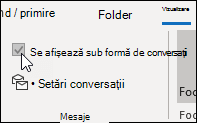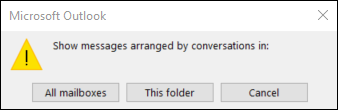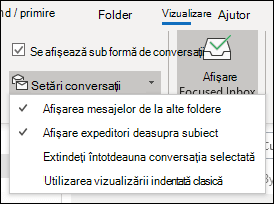Vizualizarea mesajelor de e-mail după conversație în Outlook
Se aplică la
În mod implicit, atunci când adăugați majoritatea tipurilor de conturi la Outlook, mesajele dvs. sunt afișate în Conversații. O conversație include toate mesajele din același fir cu aceeași linie de subiect.
Selectați o opțiune filă de mai jos pentru versiunea Outlook pe care o utilizați. Ce versiune Outlook utilizez?
Notă: Dacă pașii de sub această filă Outlook nouă se potrivesc cu ecranul, este posibil să nu utilizați încă noul Outlook pentru Windows. Selectați Outlook clasic și urmați acești pași în schimb.
Vizualizarea mesajelor grupate după conversație în Outlook nou
-
În partea de sus a paginii, selectați Setări
-
Sub Organizația de mesaje, alegeți oricare dintre opțiuni, în funcție de ceea ce doriți: să afișați mesajele de e-mail grupate după conversație sau ca mesaj individual.
-
Dacă selectați Afișați mesajele de e-mail grupate după conversație, sub Aranjare panou de citire, selectați oricare dintre opțiuni: Cele mai noi în partea de sus, Cele mai noi în partea de jos sau Afișați fiecare mesaj separat.
-
Utilizarea vizualizării Conversație în Outlook clasic
-
Din orice folder de corespondență, cum ar fi inboxul, selectați Vizualizare > Afișare conversații pentru a activa sau a dezactiva vizualizarea Conversație.
-
Selectați Toate cutiile poștale sau Acest folder.
-
Conversațiile care includ mai multe mesaje sunt identificate în listă de mesaje printr-o pictogramă de extindere/restrângere triunghiulară
-
În fiecare conversație, mesajele sunt sortate cu cel mai nou mesaj în partea de sus. Nu puteți modifica această ordine de sortare.
-
Atunci când primiți un mesaj nou care face parte dintr-o conversație, întreaga conversație se mută în partea de sus a listei de mesaje.
-
Orice conversație care include mesaje necitite are un subiect aldin și numărul de mesaje necitite apare lângă subiect. Atunci când extindeți Conversația, toate mesajele necitite au un titlu aldin.
Modificarea opțiunilor de conversație în Outlook clasic
Există mai multe opțiuni de conversație pe care le puteți modifica.
-
Din orice folder de e-mail, cum ar fi inboxul, selectați Vizualizare > Setări conversație
-
Selectați oricare dintre opțiunile disponibile.
-
Afișare mesaje din alte foldere Utilizați această opțiune pentru a afișa mesajele din conversație care au fost mutate în alte foldere, precum și mesajele pe care le-ați trimis stocate în folderul Elemente trimise.
-
Afișare expeditori deasupra subiectului Selectarea acestei opțiuni afișează numele expeditorilor în partea de sus a conversației, nu în subiectul conversației.
-
Se extinde întotdeauna conversația selectată Această opțiune se aplică doar la conversația selectată în prezent. Conversația selectată atunci când bifați această casetă va apărea întotdeauna extinsă.
-
Utilizare vizualizare indentată clasică Vizualizarea indentată clasică afișează mesajele din conversație indentate în funcție de poziția lor în conversație.
-
Vizualizarea mesajelor grupate după conversație în Outlook pe web sau Outlook.com
-
În partea de sus a paginii, selectați Setări
-
Sub Organizația de mesaje, alegeți oricare dintre opțiuni, în funcție de ceea ce doriți: să afișați mesajele de e-mail grupate după conversație sau ca mesaj individual.
-
Dacă selectați Afișați mesajele de e-mail grupate după conversație, sub Aranjare panou de citire, selectați oricare dintre opțiuni: Cel mai nou în partea de sus sau Cel mai nou în partea de jos sau Afișați fiecare mesaj separat.
-
Articole asociate
Vizualizarea mesajelor de e-mail după conversație în Outlook pentru Mac